来源:小编 更新:2025-05-10 04:44:52
用手机看
手机里的Excel表格是不是让你头疼了呢?别急,今天就来手把手教你如何在安卓系统上轻松编辑Excel表格,让你随时随地办公无压力!
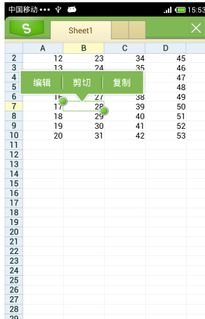
在安卓系统上,编辑Excel表格的工具可是五花八门,比如ONLYOFFICE、WPS Office、金山文档、Microsoft Excel等等。那么,如何选择一款适合自己的编辑工具呢?
1. ONLYOFFICE:这款软件功能强大,不仅支持Excel表格的编辑,还能处理Word和PPT文档。界面简洁,操作方便,非常适合日常办公使用。
2. WPS Office:WPS Office是国内用户非常熟悉的一款办公软件,它支持多种格式的文档编辑,包括Excel表格。WPS Office还提供了丰富的模板和图表功能,让你的表格更加美观。
3. 金山文档:金山文档是一款免费的网络办公平台,支持多人实时协作编辑。它还提供了丰富的模板和图表,非常适合团队协作。
4. Microsoft Excel:如果你习惯了使用Microsoft Office系列软件,那么在安卓系统上使用Microsoft Excel也是一个不错的选择。它保留了Office系列软件的强大功能和操作习惯。
5. Excel文件查看器:如果你只是需要查看Excel表格,那么这款软件是个不错的选择。它支持多种格式的Excel文件,操作简单,适合偶尔查看表格的用户。
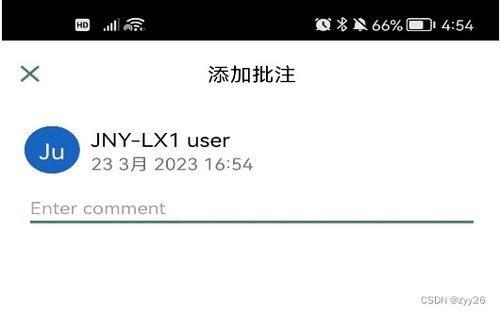
1. 打开安卓手机的应用市场,搜索你选择的编辑工具,如“ONLYOFFICE”或“WPS Office”。
2. 点击下载并安装。
3. 安装完成后,打开编辑工具。

1. 在编辑工具的主界面,找到“文件”或“打开”按钮。
2. 选择要编辑的Excel文件。
3. 点击“打开”,进入编辑界面。
1. 插入和删除行/列:在表格的行号或列号上长按,选择“插入行”或“插入列”,或者选择“删除行”或“删除列”。
2. 插入图片:点击表格中的单元格,选择“插入”菜单中的“图片”,然后选择要插入的图片。
3. 插入公式和函数:点击表格中的单元格,输入“=”符号,然后输入公式或函数。
4. 格式化表格:选择表格,然后点击“格式”菜单,选择字体、颜色、对齐方式、边框等选项进行格式化。
5. 保存表格:编辑完成后,点击“文件”菜单中的“保存”或“另存为”,选择保存路径和文件名,然后点击“保存”。
1. 邀请他人协作:在编辑工具中,找到“多人协作”或“共享”功能,输入他人的邮箱地址,邀请他们加入协作。
2. 实时查看和编辑:被邀请的成员可以实时查看和编辑表格,方便团队协作。
3. 评论和留言:在表格中,可以添加评论和留言,方便团队成员之间沟通。
在安卓系统上编辑Excel表格其实并不复杂,只要选择合适的编辑工具,掌握基本的操作方法,你就可以随时随地处理办公事务了。快来试试吧,让你的办公生活更加便捷高效!